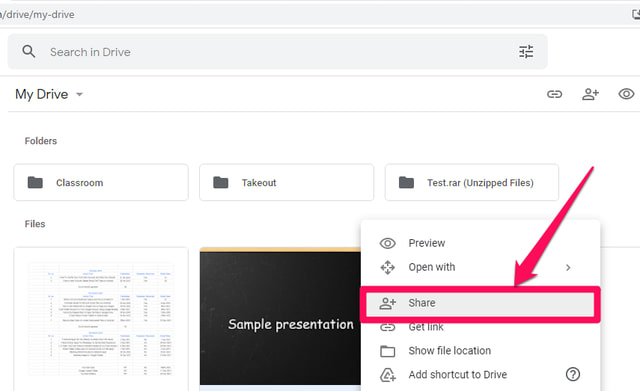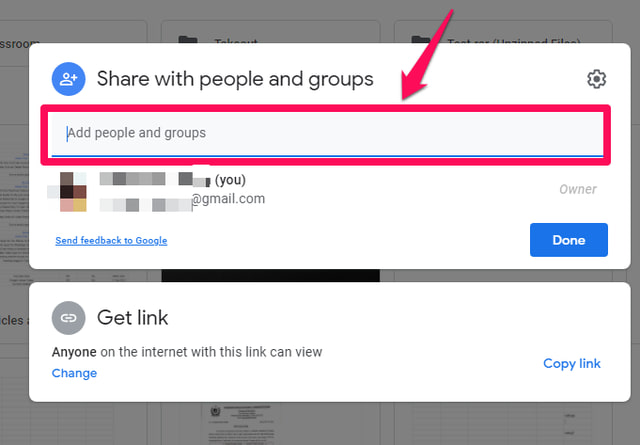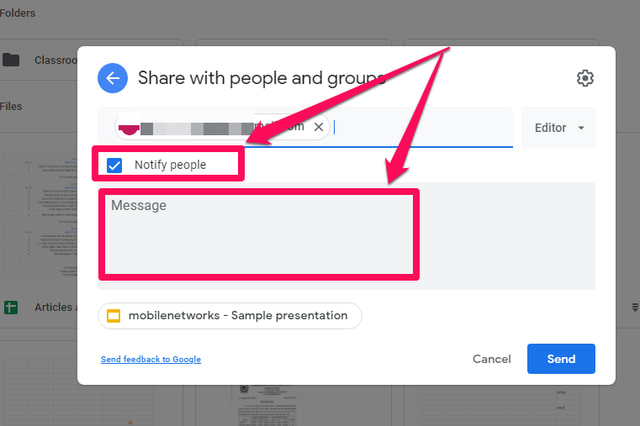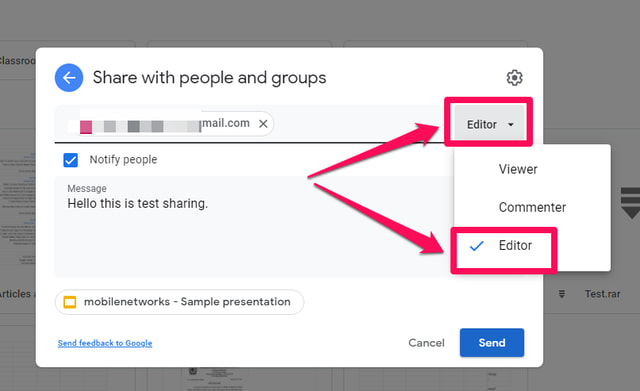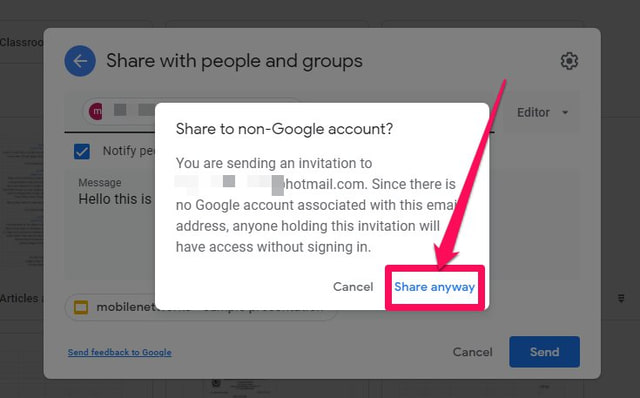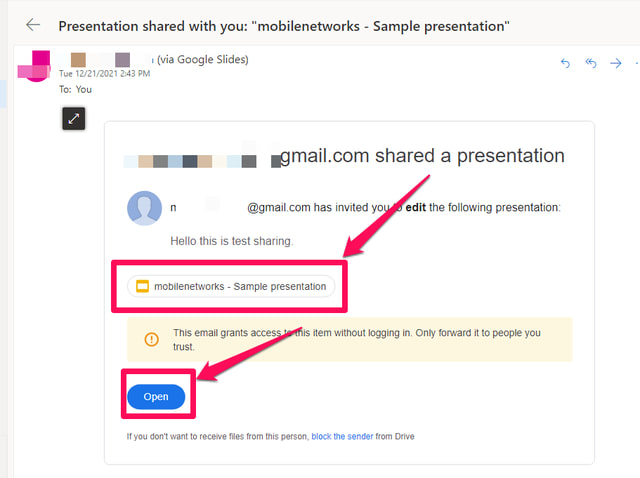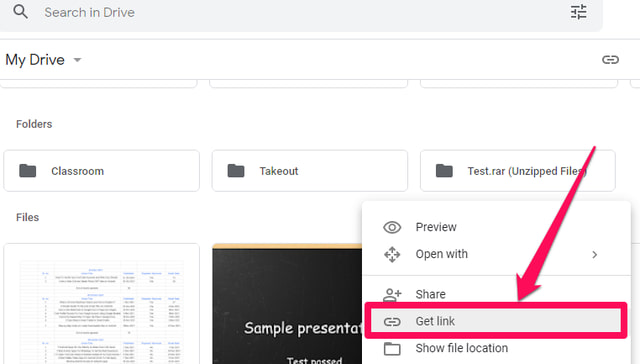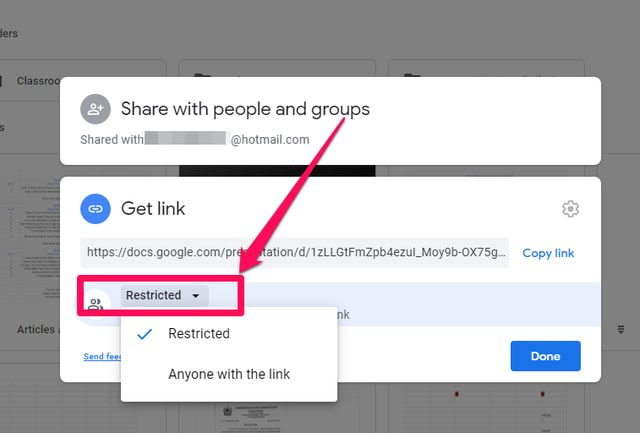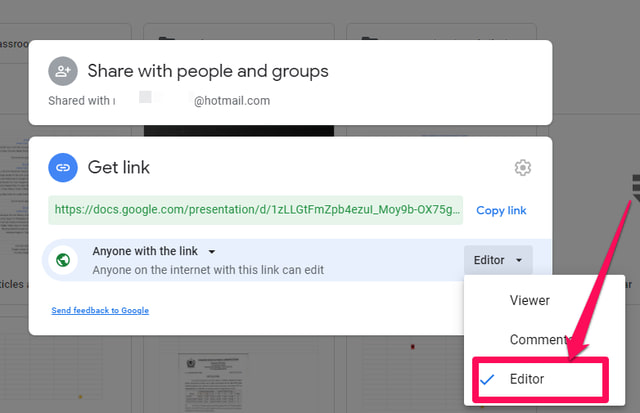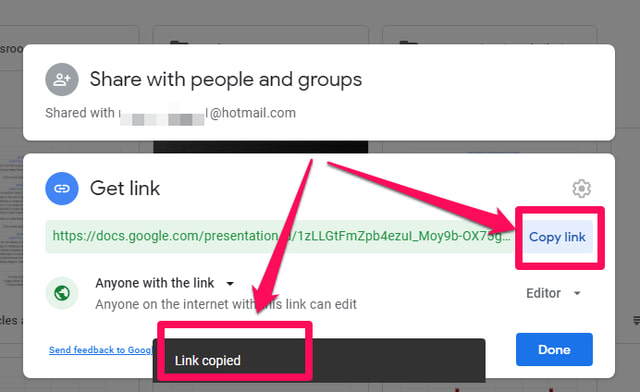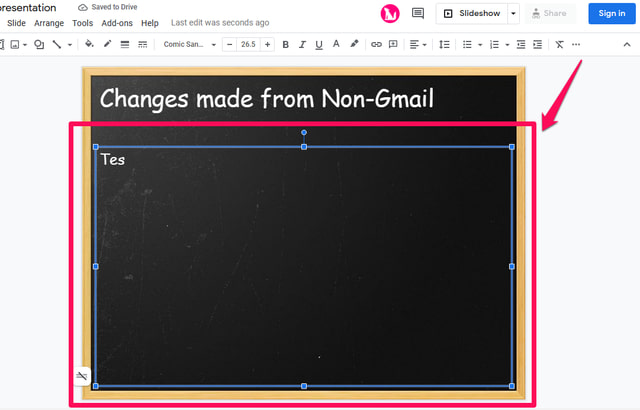2 façons de partager des fichiers Google Drive avec des comptes non Gmail
Google Drive est une solution de stockage en nuage très populaire, puissante et conviviale. Il offre gratuitement 15 Go d'espace de stockage dans le cloud et constitue donc le choix le plus simple pour la plupart des utilisateurs à la recherche d'un stockage et d'un partage de données en ligne gratuits.
En principe, en tant que véritable application de partage de données, Google Drive devrait permettre le partage de données avec les utilisateurs Gmail et non-Gmail. Mais comme l'accès à un fichier partagé dans Google Drive nécessite que l'utilisateur se connecte avec ses informations d'identification Gmail, la question se pose de savoir comment les utilisateurs sans informations d'identification Gmail (utilisateurs non Gmail) accéderaient-ils aux données partagées ?
Dans cet article, je vais discuter de deux méthodes par lesquelles les utilisateurs de Google Drive peuvent s'assurer que leurs amis ou collègues non Gmail peuvent accéder à leurs données partagées sans trop de tracas.
Partager des fichiers Google Drive par e-mail (non Gmail)
Cette méthode envoie par e-mail un lien vers le fichier que vous souhaitez partager avec vos contacts non Gmail sans quitter Google Drive. Suivez les étapes suivantes pour voir cette méthode en action.
Étape 1 : Lancez Google Drive et faites un clic droit sur le fichier que vous souhaitez partager.
Étape 2 : Dans le menu contextuel, cliquez sur l' option "Partager" .
Étape 3 : Dans la zone de texte située sous "Partager avec des personnes et des groupes", saisissez l'e-mail de vos contacts non Gmail avec lesquels vous souhaitez partager le fichier.
Étape 4 : Cochez la case devant "Notifier les personnes" et saisissez toute information dans la zone de texte ci-dessous concernant le fichier partagé, le cas échéant.
Étape 5 : Cliquez ensuite sur le bouton « Éditeur » (c'est par défaut) pour obtenir la liste déroulante permettant de sélectionner le type de droits d'accès que vous souhaitez accorder à l'utilisateur destinataire.
Étape 6 : Cliquez enfin sur le bouton bleu "Envoyer".
Étape 7 : Google confirmera que vous partagez un fichier avec un utilisateur non Gmail. Cliquez sur le bouton "Partager quand même" et le partage d'un fichier du côté de l'expéditeur est maintenant terminé.
Étape 8 : L'utilisateur destinataire recevra un e-mail avec un lien vers le fichier partagé et lorsqu'il cliquera sur le lien ou sur le bouton bleu "Ouvrir", le fichier partagé s'ouvrira dans un nouvel onglet du navigateur.
Obtenir un lien partageable
Cette méthode est quelque peu similaire à la première méthode car vous partagez toujours un lien, mais dans cette méthode, vous copiez d'abord le lien vers le fichier, puis vous l'envoyez à l'utilisateur prévu par le biais de la méthode de communication que vous préférez (par exemple, e-mail, SMS, ou un message instantané). Le lien lui-même sert de clé secrète et toute personne disposant du lien peut accéder au fichier partagé selon les droits d'accès que vous avez définis pour le fichier. Pour utiliser cette méthode, suivez la procédure étape par étape suivante.
Étape 1 : Lancez Google Drive et faites un clic droit sur le fichier que vous souhaitez partager.
Étape 2 : Dans le menu contextuel, cliquez sur l' option "Obtenir le lien" . Une nouvelle boîte de dialogue apparaîtra.
Étape 3 : Dans la boîte de dialogue « Obtenir le lien », modifiez l'option de partage en cliquant sur le menu déroulant « Restreint» et en le remplaçant par « Toute personne disposant du lien ».
Étape 4 : Un nouveau menu déroulant apparaîtra devant l' option "Toute personne disposant du lien" . Cliquez sur ce menu déroulant et sélectionnez les droits d'accès appropriés pour l'utilisateur destinataire.
Étape 5 : Cliquez enfin sur le bouton bleu « Copier le lien ». Vous verrez un message de confirmation indiquant que le lien a été copié avec succès.
Étape 6 : Vous pouvez maintenant coller et envoyer le lien copié à l'aide de n'importe quelle méthode pratique, telle qu'un e-mail, un SMS ou un message instantané.
Étape 7 : Du côté destinataire, lorsque l'utilisateur clique ou appuie sur le lien reçu, le fichier partagé sera ouvert dans un nouvel onglet de son navigateur avec les droits d'accès définis par l'expéditeur d'origine.
Conclusion
Dans cet article, j'ai discuté de deux manières de partager un fichier sur Google Drive avec des comptes autres que Gmail. Dans mon cas, l'utilisation de la méthode par e-mail ne pouvait pas accorder les droits d'accès "Éditeur" à la personne destinataire et l'identifiant Gmail était toujours obligatoire pour modifier le fichier. Mais néanmoins, cela permettait toujours à l'utilisateur de lire le fichier.
La deuxième méthode s'est déroulée comme prévu et a permis à l'utilisateur d'accéder au fichier partagé conformément aux droits d'accès définis par l'expéditeur sans aucune exigence d'identifiant Gmail.